Jak stworzyć historię na Facebooku

Historie na Facebooku mogą być bardzo zabawne do tworzenia. Oto jak możesz stworzyć historię na swoim urządzeniu z systemem Android i komputerze.
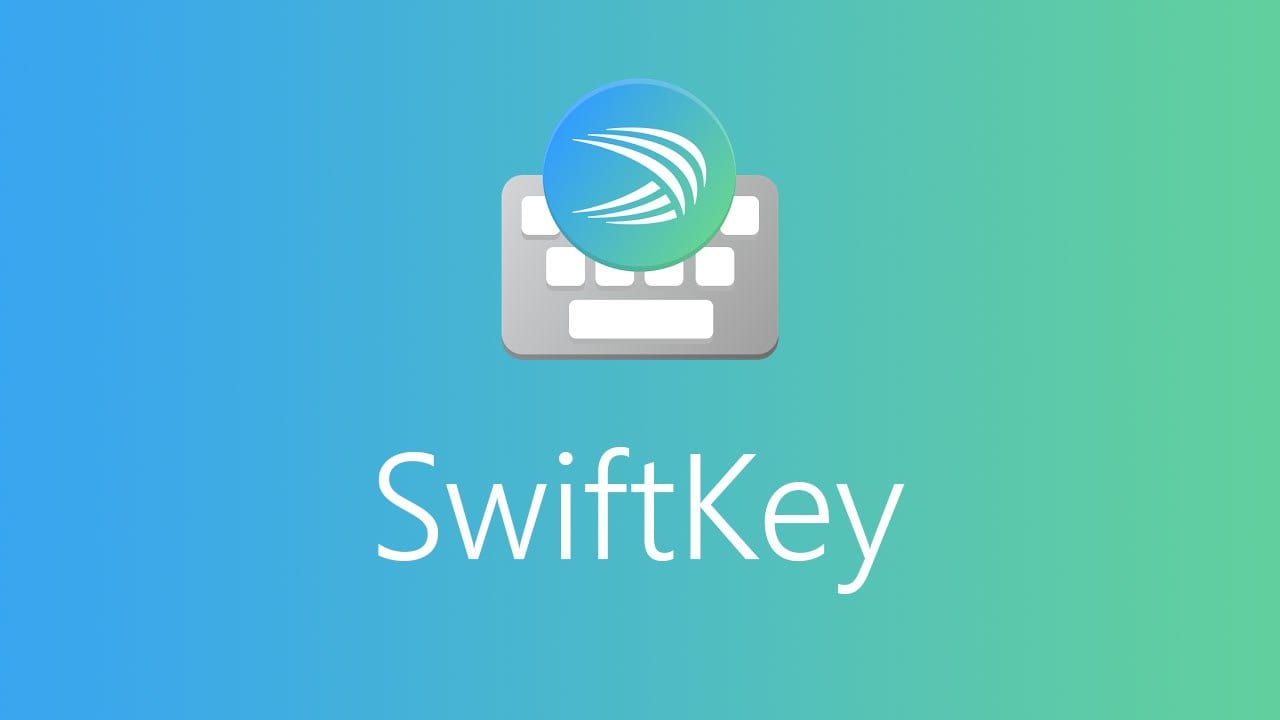
Na urządzeniach mobilnych korzystanie lub brak dotykowej informacji zwrotnej na klawiaturze, takiej jak wibracje i dźwięki po naciśnięciu klawisza, może być dużą preferencją dla wielu osób. Niektórzy wolą dźwiękowe sprzężenie zwrotne kliknięcia po stuknięciu litery, podczas gdy inni uważają, że dźwięki są niezwykle irytujące.
Na szczęście dla wszystkich, którzy z niej korzystają, klawiatura SwiftKey firmy Microsoft umożliwia skonfigurowanie wszystkiego, co dotyczy dźwięku i wibracji haptycznej informacji zwrotnej.
Aby skonfigurować opcje dotykowego sprzężenia zwrotnego klawiatury, otwórz aplikację SwiftKey, a następnie dotknij "Dźwięk i wibracje", co będzie drugą opcją od dołu.
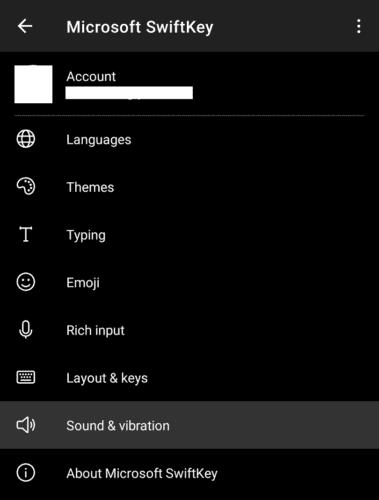
Dotknij "Dźwięk i wibracje" w aplikacji SwiftKey, aby uzyskać dostęp do opcji dotykowej informacji zwrotnej klawiatury.
W ustawieniach dźwięku i wibracji możesz skonfigurować dźwięki klawiszy, włączając suwak "Głośność klawiszy" po prawej stronie. Gdy to ustawienie jest włączone, możesz skonfigurować głośność dźwięku za pomocą wcześniej wyszarzonego suwaka po lewej stronie pod tą samą nazwą.
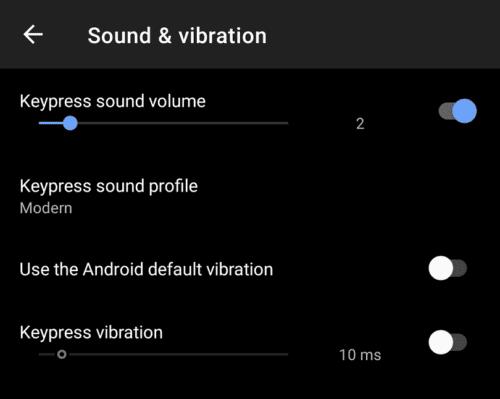
Użyj suwaków "Głośność naciśnięcia klawisza", aby włączyć i skonfigurować dźwięki klikania klawiszy.
Możesz także wybrać jeden z czterech możliwych dźwięków, dotykając "Profil dźwięku klawiszy" i wybierając opcję.
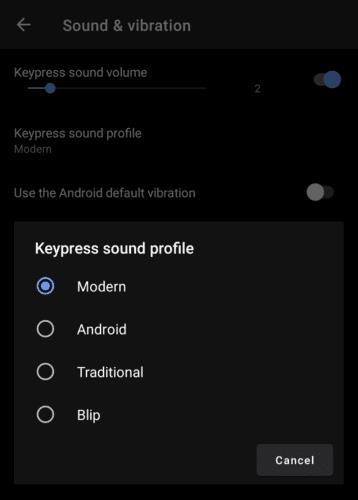
Możesz wybrać spośród czterech naciśnięć klawiszy, naciskając "Profil dźwięku naciśnięcia".
Ustawienie „Użyj domyślnych wibracji Androida” ma na celu przejęcie ustawień wibracji po naciśnięciu klawisza z systemu operacyjnego. Niektórzy użytkownicy stwierdzili, że ta opcja nie działa, jeśli tak jest w Twoim przypadku, wyłącz ją, aby umożliwić SwiftKey ustawić własne wibracje.
Jeśli domyślne ustawienie wibracji Androida jest wyłączone, możesz włączyć ustawienie "Wibracja naciśnięcia klawisza" za pomocą suwaka po prawej stronie. Po włączeniu tego ustawienia możesz skonfigurować długość wibracji po naciśnięciu klawisza za pomocą suwaka po lewej stronie.
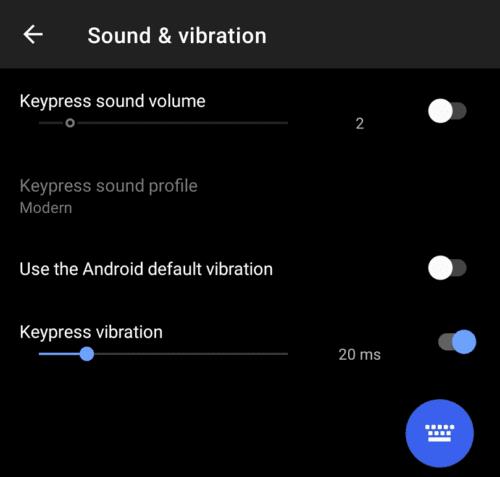
Aby ręcznie skonfigurować wibracje po naciśnięciu klawisza, włącz "Wibracje po naciśnięciu klawisza", a następnie ustaw preferowaną wartość.
Wskazówka: możesz przetestować swoje ustawienia z poziomu aplikacji, dotykając niebieskiej ikony klawiatury w prawym dolnym rogu.
Historie na Facebooku mogą być bardzo zabawne do tworzenia. Oto jak możesz stworzyć historię na swoim urządzeniu z systemem Android i komputerze.
Dowiedz się, jak wyłączyć irytujące automatyczne odtwarzanie wideo w Google Chrome i Mozilla Firefox za pomocą tego samouczka.
Rozwiąż problem, w którym Samsung Galaxy Tab S8 utknął na czarnym ekranie i nie włącza się.
Przeczytaj teraz, aby dowiedzieć się, jak usunąć muzykę i filmy z tabletów Amazon Fire i Fire HD, aby zwolnić miejsce, uporządkować lub poprawić wydajność.
Poradnik pokazujący dwa rozwiązania, jak na stałe uniemożliwić aplikacjom uruchamianie się przy starcie na urządzeniu z Androidem.
Ten poradnik pokazuje, jak przesyłać wiadomości tekstowe z urządzenia Android za pomocą aplikacji Google Messaging.
Masz Amazon Fire i chcesz zainstalować Google Chrome? Dowiedz się, jak zainstalować Google Chrome za pomocą pliku APK na urządzeniach Kindle.
Jak włączyć lub wyłączyć funkcje sprawdzania pisowni w systemie Android.
Kiedy Samsung zaprezentował nową linię tabletów flagowych, było na co czekać. Galaxy Tab S9 i S9+ przynoszą oczekiwane ulepszenia, a Samsung wprowadził także Galaxy Tab S9 Ultra.
Czy kochasz czytać eBooki na tabletach Amazon Kindle Fire? Dowiedz się, jak dodać notatki i podkreślać tekst w książce na Kindle Fire.






